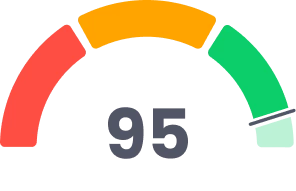Remote Desktop là một phần mềm dùng để thao tác điều khiển máy chủ Windows dựa trên giao thức RDP. Tuy nhiên, người dùng đôi lúc gặp khó khăn về hiệu suất, bảo mật trong việc kết nối trên Remote Desktop. Trong bài viết này, Vietnix sẽ hướng dẫn cách tắt UDP cho Remote Desktop trên Windows Server 2012 giúp bạn quản lý máy chủ hiệu quả hơn.
Dấu hiệu xuất hiện sự thiếu ổn định trên Remote Desktop Windows Server 2012
Dấu hiệu nhận biết Remote Desktop xảy ra vấn đề này là khi bạn gặp tình trạng upload/download file bị chậm, treo máy, và thậm chí có thể bị disconnect trong lúc đang tiến hành Remote Desktop trên Windows Server 2012.
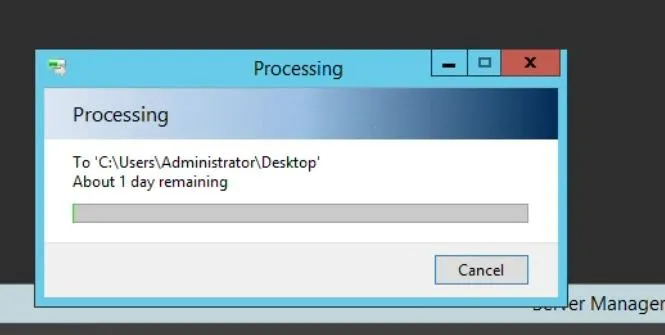

Trong trường hợp này, Microsoft khuyên người dùng nên tắt hỗ trợ UDP cho các kết nối RDP, và chỉ nên sử dụng protocol TCP vì giao thức này đáng tin cậy và ổn định hơn trong các điều kiện mạng bất lợi. Điều này có thể giúp bạn tránh các vấn đề nêu trên và cung cấp khả năng quản lý máy chủ từ xa ổn định hơn.
Hướng dẫn cách tắt UDP cho Remote Desktop trên Windows Server 2012 dễ dàng
Để khắc phục vấn đề này trên Remote Desktop Windows Server 2012, Vietnix sẽ áp dụng cách làm thông qua việc chỉnh sửa cấu hình trong local group policies (gpedit.msc).
Bước 1:
Nhấn tổ hợp phím Windows +R, sau đó nhập gpedit.msc và nhấn OK.

Lúc này bảng dashboard của Local Group Policies sẽ xuất hiện. Ở cột Policy bên trái, tiếp tục tìm theo đường dẫn sau:
Computer Configuration > Administrative Templates > Windows Components > Remote Desktop Services.
Trong mục Remote Desktop Services, bạn chọn Remote Desktop Session Host > Connections. Khi đó, bạn sẽ tìm thấy tuỳ chọn Select RDP transport protocols.

Tại tuỳ chọn Select RDP transport protocols, bạn nhấn chuột phải và chọn Edit. Tiếp theo nhấn chọn Enable. Bên dưới sẽ có bảng dropdown các tuỳ chọn Transport Type, hãy chọn Use only TCP. Cuối cùng, nhấn chọn Apply/OK để hoàn tất.

Tại đây bạn có thể chuyển qua bước 3 hoặc có thể thực hiện thêm bước 2 nếu cảm thấy cần thiết.
Bước 2 (Optional):
Tại mục Remote Desktop Services, hãy chọn mục Remote Desktop Connection Client.

Trong mục này, người dùng tìm đến tuỳ chọn Turn Off UDP On Client, sau đó nhấn chuột phải và chọn Edit. Tiếp theo, bạn tick chọn Enable và cuối cùng chọn Apply/OK.

Bước 3:
Cuối cùng, người dùng cần phải reboot lại server để hệ thống áp dụng các thay đổi vừa tạo.

Phương pháp này sẽ cho phép vô hiệu hóa tính năng hỗ trợ UDP cho các kết nối RDP, điều này có thể cải thiện được tính ổn định và bảo mật của các phiên remote trên Windows Server.
Lời kết
Vietnix hy vọng bài viết trên đã hướng dẫn bạn cách khắc phục tình trạng thiếu ổn định trên Remote Desktop Windows Server 2012 một cách đơn giản, nhanh chóng. Nếu bạn có bất kỳ thắc mắc nào, hãy để lại bình luận bên dưới để được đội ngũ tư vấn của Vietnix giải đáp nhanh chóng.